WSD-portin käyttö
Tässä kappaleessa selitetään, miten asennus tehdään WSD-porttia käytettäessä.
![]()
WSD-porttia voidaan käyttää ainoastaan Windows Vista -käyttöjärjestelmässä.
Windows Vista -käyttöjärjestelmässä asentaminen edellyttää tiliä, jolla on tulostinten hallintaoikeus. Kirjaudu sisään pääkäyttäjänä.
Jos tulostin on kytketty käyttäen WSD-porttia, kaksisuuntainen liikenne ei ole mahdollinen. Tietoja kaksisuuntaisesta liikenteestä on kohdassa "Tulostimen lisäasetusten käyttö".
Tietokoneen ja tulostimen välillä voi olla yhteys vain, jos ne molemmat ovat samassa verkkolohkossa tai jos Windows Vistan Verkon etsintä (Network Discovery) -toiminto on aktivoitu. Lisätietoja, katso Windowsin ohje.
PCL/RPCS-tulostinohjainten asentaminen
![]() Sulje kaikki käynnissä olevat sovellukset.
Sulje kaikki käynnissä olevat sovellukset.
![]() Valitse [Käynnistä]-valikosta [Verkko].
Valitse [Käynnistä]-valikosta [Verkko].
Näytölle tulee [Verkko]-ikkuna, ja laite aloittaa etsinnän automaattisesti.
![]() Napsauta tulostimen kuvaketta hiiren oikealla painikkeella ja valitse [Asenna].
Napsauta tulostimen kuvaketta hiiren oikealla painikkeella ja valitse [Asenna].
Jos [Käyttäjätilien valvonta] -valintaikkuna avautuu, valitse [Jatka].
Näytölle tulee [Ohjattu uuden laitteiston asennus] -valintaikkuna.
![]() Valitse [Paikanna ja asenna ohjainohjelmisto (Suositeltava)].
Valitse [Paikanna ja asenna ohjainohjelmisto (Suositeltava)].
Jos [Käyttäjätilien valvonta] -valintaikkuna avautuu, valitse [Jatka].
![]() Valitse [Älä etsi verkosta].
Valitse [Älä etsi verkosta].
![]() Valitse [Etsi ohjainohjelmisto omalta tietokoneelta (edistynyt)].
Valitse [Etsi ohjainohjelmisto omalta tietokoneelta (edistynyt)].
![]() Aseta tulostimen mukana toimitettu CD-ROM-levy tietokoneen CD-ROM-asemaan.
Aseta tulostimen mukana toimitettu CD-ROM-levy tietokoneen CD-ROM-asemaan.
Jos näytölle tulee [AutoPlay]-valintaikkuna, valitse [Peruuta] ja siirry kohtaan 8.
![]() Valitse [Selaa...] ja ilmoita sitten tulostinohjaimen sijainti.
Valitse [Selaa...] ja ilmoita sitten tulostinohjaimen sijainti.
Jos CD-ROM-aseman kirjain on D, tulostinajurin lähdetiedostot ovat kansiossa "D: \DRIVERS\(RPCS, PCL6, or PCL5E)\XP_VISTA\(kieli)\DISK1".
![]() Valitse [Seuraava].
Valitse [Seuraava].
Jos näytölle ilmestyy viesti [Windows ei voi varmentaa tämän ohjainohjelmiston julkaisijaa], valitse [Asenna ohjainohjelmisto tästä huolimatta].
![]() Napsauta [Close].
Napsauta [Close].
Jos asennus onnistui, WSD-porttiin liitetyn tulostimen kuvake ilmestyy [Tulostimet]-ikkunaan.
PostScript 3 -tulostinohjaimen asentaminen
![]() Sulje kaikki käynnissä olevat sovellukset.
Sulje kaikki käynnissä olevat sovellukset.
![]() Valitse [Käynnistä] ja sitten [Verkko].
Valitse [Käynnistä] ja sitten [Verkko].
Näytölle tulee [Verkko]-ikkuna, ja laite aloittaa etsinnän automaattisesti.
![]() Käyttö NetWare-tulostinpalvelimena / etätulostimena
Käyttö NetWare-tulostinpalvelimena / etätulostimena
Jos [Käyttäjätilien valvonta] -valintaikkuna avautuu, valitse [Jatka].
Näytölle tulee [Ohjattu uuden laitteiston asennus] -valintaikkuna.
![]() Valitse [Paikanna ja asenna ohjainohjelmisto (Suositeltava)].
Valitse [Paikanna ja asenna ohjainohjelmisto (Suositeltava)].
Jos [Käyttäjätilien valvonta] -valintaikkuna avautuu, valitse [Jatka].
Näytölle tulee [Ohjattu uuden laitteiston asennus]-ikkuna.
![]() Valitse [Älä etsi verkosta].
Valitse [Älä etsi verkosta].
![]() Valitse [Etsi ohjainohjelmisto omalta tietokoneelta (edistynyt)].
Valitse [Etsi ohjainohjelmisto omalta tietokoneelta (edistynyt)].
![]() Aseta tulostimen mukana toimitettu CD-ROM-levy tietokoneen CD-ROM-asemaan.
Aseta tulostimen mukana toimitettu CD-ROM-levy tietokoneen CD-ROM-asemaan.
Jos näytölle tulee [AutoPlay]-valintaikkuna, valitse [Peruuta] ja siirry kohtaan 8.
![]() Valitse [Selaa...] ja ilmoita sitten tulostinohjaimen sijainti.
Valitse [Selaa...] ja ilmoita sitten tulostinohjaimen sijainti.
Jos CD-aseman kirjain on D, tulostinohjaimen lähdetiedostot ovat kansiossa "D:\DRIVERS\PS\XP_VISTA\(kieli)\DISK1".
![]() Valitse [Seuraava].
Valitse [Seuraava].
Jos näytölle ilmestyy viesti [Windows ei voi varmentaa tämän ohjainohjelmiston julkaisijaa], valitse [Asenna ohjainohjelmisto tästä huolimatta].
![]() Napsauta [Close].
Napsauta [Close].
Jos asennus onnistui, WSD-porttiin liitetyn tulostimen kuvake ilmestyy [Tulostimet]-ikkunaan.
![]()
WSD:n jälkeen tuleva portin nimi on satunnainen merkkijono. Sitä ei voi vapaasti muuttaa.
Lopeta asentaminen valitsemalla [Peruuta], ennen kuin asennus on suoritettu loppuun. Kun WSD-porttia asennetaan uudelleen, napsauta [Verkko]-ikkunassa tulostimen kuvaketta hiiren oikealla painikkeella ja valitse sitten [Poista asennus].